
Tambah atau padamkan jadual dalam Pages pada Mac
Pages mempunyai beberapa gaya jadual yang anda boleh gunakan untuk membentangkan maklumat. Selepas anda menambahkan jadual, anda boleh menyesuaikannya mengikut pilihan anda.
Tambah jadual baru
Dalam dokumen pemprosesan perkataan, anda boleh menambah jadual baru dalam teks isi supaya ia beralih dengan teks semasa anda menaip, atau letakkannya sebagai objek terapung pada halaman supaya anda boleh menempatkannya secara bebas dan ia tidak beralih semasa anda mengedit teks.
Dalam dokumen tataletak halaman, jadual baru sentiasa ditambah pada halaman supaya anda boleh mengalihkannya secara bebas.
Lakukan salah satu daripada berikut:
Letakkan jadual dalam teks: Klik dalam teks di tempat yang anda mahukan jadual muncul. Jadual dijajarkan selaras dengan penjajaran perenggan yang anda menambahnya. Jika perenggan dijajarkan ke kiri, contohnya, anda tidak boleh memusatkan jadual.
Letakkan jadual agar ia boleh digerakkan dengan bebas: Klik di tempat lain selain daripada teks agar tiada titik sisipan teks. Apabila jadual ditambah, ia secara lalai disetkan kepada Kekal pada Halaman (berbanding Alihkan dengan Teks) supaya anda boleh menempatkannya di tempat yang anda mahu.
Klik
 dalam bar alat, kemudian pilih jadual atau seret jadual ke halaman.
dalam bar alat, kemudian pilih jadual atau seret jadual ke halaman.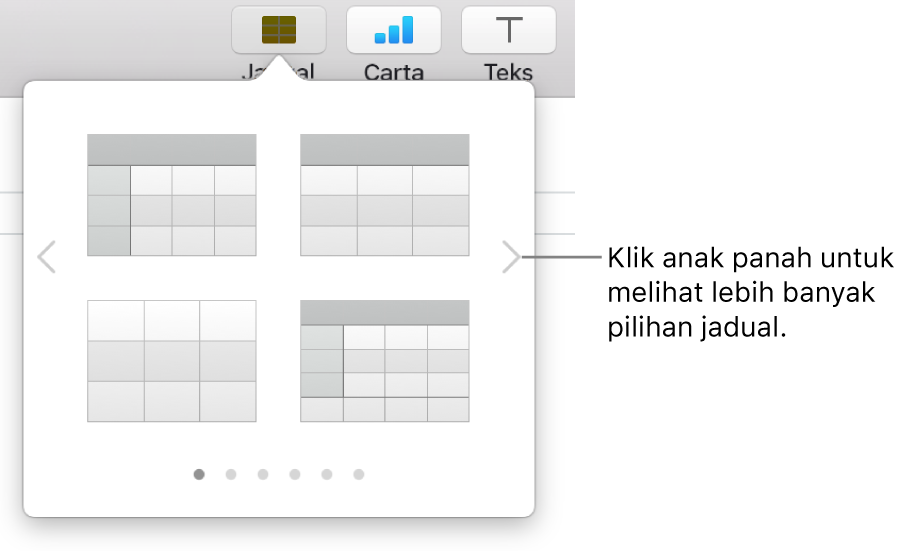
Lakukan mana-mana daripada berikut:
Taip dalam sel: Klik sel, kemudian mula menaip.
Alihkan jadual: Klik jadual, kemudian seret
 di penjuru kiri atas.
di penjuru kiri atas.Nota: Jika jadual tidak bergerak bebas, ia mungkin disetkan untuk beralih bersama teks semasa anda menaip. Untuk menukar seting ini, klik jadual, klik
 dalam bar alat, klik tab Susun, kemudian klik Kekal di Halaman.
dalam bar alat, klik tab Susun, kemudian klik Kekal di Halaman.Tambah atau keluarkan baris: Klik jadual, klik
 di penjuru kiri bawah jadual, kemudian klik anak panah tersebut.
di penjuru kiri bawah jadual, kemudian klik anak panah tersebut.Saiz semula jadual: Klik jadual, klik
 di penjuru kiri atas, kemudian Shift-seret segi empat putih di penjuru kanan bawah untuk saiz semula jadual secara berkadaran.
di penjuru kiri atas, kemudian Shift-seret segi empat putih di penjuru kanan bawah untuk saiz semula jadual secara berkadaran.Tukar seting warna baris bersilih ganti: Klik jadual; dalam bar sisi Format
 , klik tab Jadual; kemudian nyahpilih atau pilih Warna Baris Berselang Seli. (Untuk memilih warna berbeza, klik perigi warna.)
, klik tab Jadual; kemudian nyahpilih atau pilih Warna Baris Berselang Seli. (Untuk memilih warna berbeza, klik perigi warna.)Tukar rupa jadual: Klik jadual, kemudian gunakan kawalan dalam tab Jadual pada bar sisi untuk membuat perubahan, seperti menambah nama atau garis kasar jadual.
Cipta jadual daripada sel sedia ada
Apabila anda mencipta jadual baru daripada sel dalam jadual sedia ada, data sel asal dialihkan, bukan disalin. Jadual asal dibiarkan dengan sel kosong, yang anda boleh padam.
Pilih sel dengan data yang anda mahu gunakan untuk mencipta jadual baru.
Klik dan tahan pilihan sehingga ia kelihatan terangkat, kemudian seretnya ke tempat lain dalam dokumen.
Untuk memadam sel kosong daripada jadual asal, pilih sel kosong, Control-klik, kemudian pilih Padam Baris atau Padam Lajur.
Padamkan jadual
Klik jadual, klik
 di penjuru kiri atas, kemudian tekan Delete di papan kekunci anda.
di penjuru kiri atas, kemudian tekan Delete di papan kekunci anda.